HelpDesk-Wiki
Quick-Links:
Wie können Videos auf Kursebene eingebunden werden?
Um ein Video per Textfeld in einen Moodle-Kurs einzubetten führen Sie folgende Schritte durch:
Hinweis: Das Einbetten von Videos per Textfeld direkt auf der Hauptseite Verlangsamt bei mehreren Videos das Laden des Moodle-Kurses. Gehen Sie daher sparsam mit der Texteinbettung auf der Hauptseite um, betten Sie die Videos eher auf Unterseiten ein oder nutzen Sie alternative Einbindeformen wie z.B. über ein Buch oder einen Link.
Achtung: Die Einbettung per Textfeld funktioniert nicht in einem Moodle-Kurs der im Kachelformat angelegt wurde. Betten Sie hier die Videos über ein Buch oder Link ein.
1.1 Schalten Sie zunächst in Ihrem Kurs die Bearbeitungsfunktion ein, die Sie in der rechten oberen Ecke finden. Klicken Sie an gewünschter Stelle auf "Aktivität oder Material anlegen".
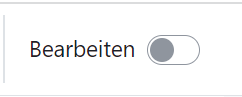 und
und 
1.2 Wählen Sie das Material "Text- und Medienfeld" aus.
1.3 Klicken Sie im Editor auf "Link".
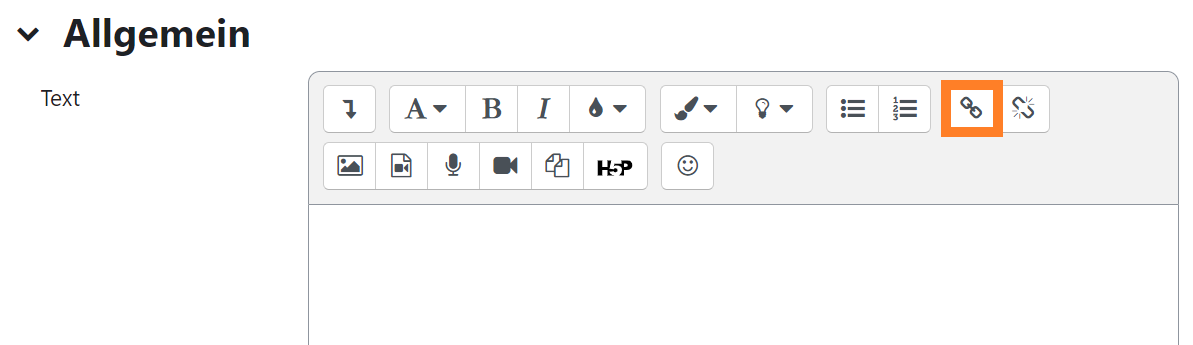
1.4 Klicken Sie auf "Datei auswählen".
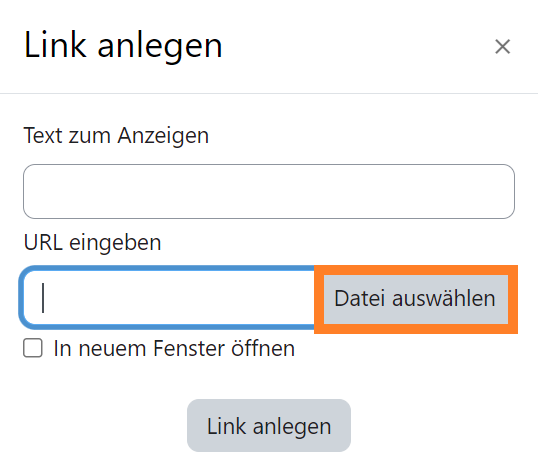
1.5 Klicken Sie auf "FHPcast" (1) und wählen das entsprechende Video per Klick (2) aus. Hinweis: Ab diesem Schritt sieht die Benutzungsoberfläche in der aktuellen Version von Moodle eventuell etwas anders aus. Der Workflow unterscheidet sich aber nicht wesentlich.
1.6 Bestätigen Sie mit "Datei auswählen"
1.7 Das Video wurde im Textfeld eingefügt. Speichern Sie nun mit "Speichern und zum Kurs", der Videoplayer wird dann automatisch angezeigt.
1.7 Das Video wurde im Textfeld eingefügt. Speichern Sie nun mit "Speichern und zum Kurs", der Videoplayer wird dann automatisch angezeigt.